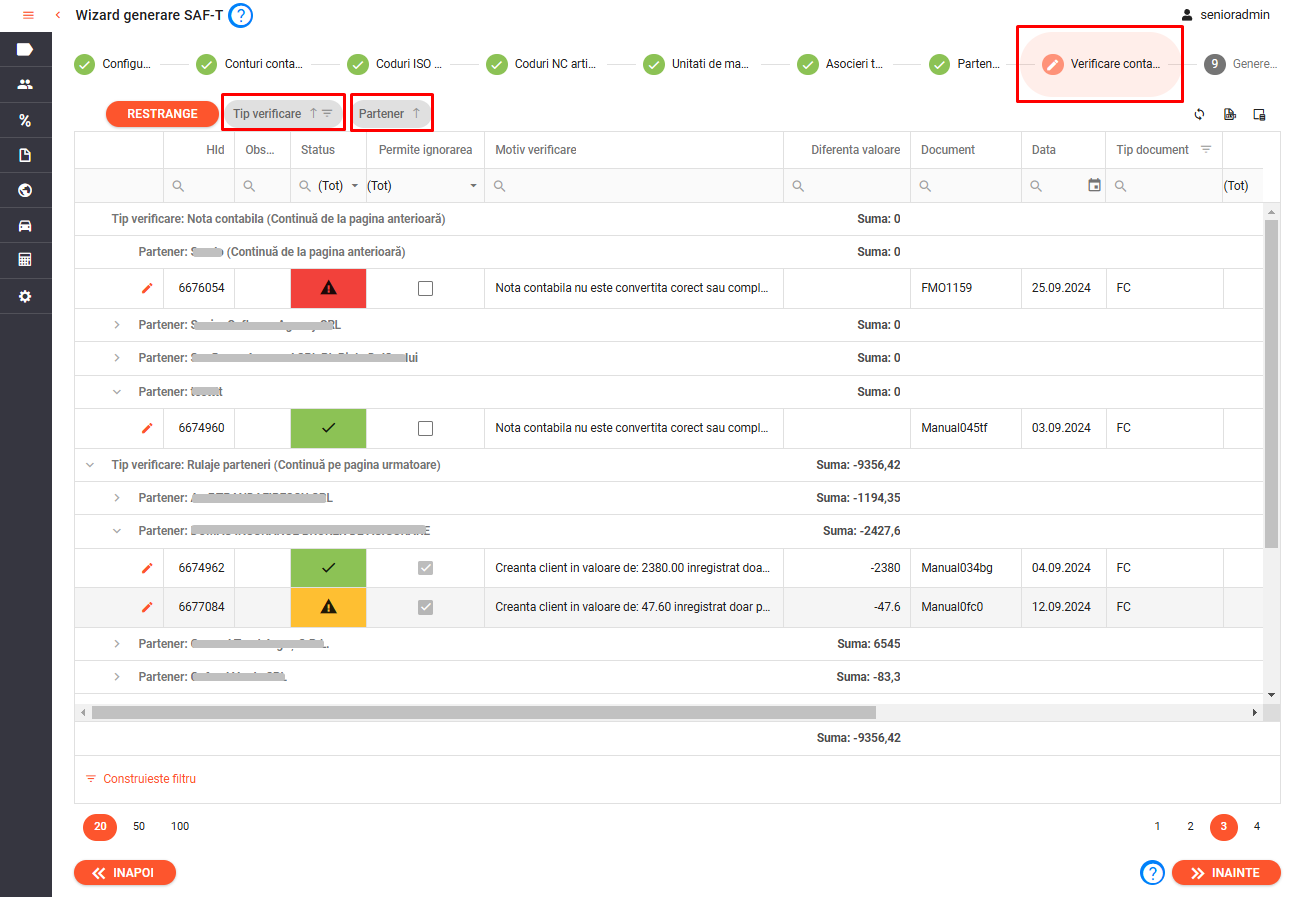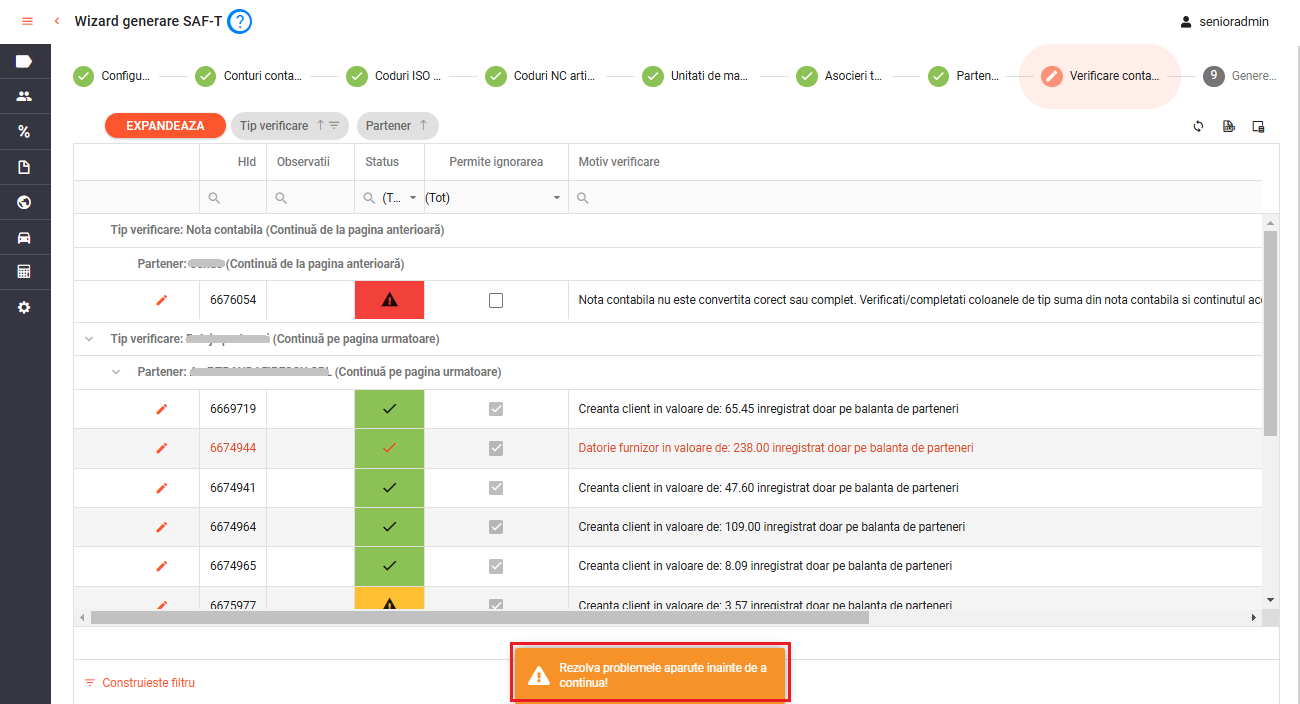Pas wizard - Verificare contabila
--> VEZI INFORMATII GENERALE WIZARD SAF-T <--
In cazul in care contabilitatea de pe baza pe care se lucreaza nu este configurata pentru a fi compatibila cu declatatia SAFT, la trecerea catre pasul Verificare contabila in partea de sus a paginii se va afisa mesajul: "Declaratia nu este configurata corect. Contactati suportul!"
Daca configurarile au fost facute si toti pasii anteriori au fost verificati si corectati, se va putea trece la acest pas pentru a face verificarea detaliilor de note contabile.
In grid se incarca notele pe documentele cuprinse in intervalul selectat la initializarea declaratiei.
Pe grid se face o grupare implicita la nivel de coloane: Tip verificare si Partener. De asemenea, toate rezultatele din grid sunt restranse (colapsate) si se pot desfasura pentru o vizualizare amanuntita actionand butonul Expandeaza
Grid-ul contine coloanele:
- Tip verificare – coloana cu lookup ce returneaza ce tip de verificare se face. Aceasta poate fi la nivel de:
- - Solduri parteneri – sunt verificate diferentele intre contabilitate si operational pe conturile ce au bifa Sold furnizor/Sold client pentru documentele din perioada anterioara perioadei de generare a declaratiei;
- - Rulaje parteneri – sunt verificate diferentele intre contabilitate si operational pe conturile ce au bifa Sold furnizor/Sold client pentru documentele din perioada de generare a declaratiei;
- - Note contabile – sunt verificate documentele cu diferente valorice pe notele contabile.
- HId – id-ul documentului ce are asociata aceasta nota contabila;
- Partener – aduce denumirea partenerului de pe document;
- Observatii – aduce informatiile incarcate in documente pe header;
- Status – coloana are urmatoarele valori posibile:
- - se coloreaza verde si afiseaza icon a daca notele contabile sunt editate de utilizator - in cazul celor care au avut probleme precum diferente de valori;
- - se coloreaza galben si afiseaza icon de atentionare ! daca nota nu este inca editata si exista diferente pe notele contabile (mesajul explicativ este afisat pe coloana Motiv verificare);
- - se coloreaza rosu si afiseaza icon de atentionare ! daca nota contabila nu este convertita corect sau este incompleta (mesajul explicativ este afisat pe coloana Motiv verificare).
- Dupa corectia notei, daca nu exista alte probleme (spre exemplu diferente de valori), linia notei nu va mai fi afisata in grid.
- Permite ignorarea – daca aceasta bifa este pusa atunci nu se va mai tine cont de verificari pentru aceasta nota contabila.
- Motiv verificare – se completeaza cu mesaj de atentionare explicit (mesaj adus din procedura) in care se afiseaza motivul pentru care utilizatorul trebuie sa verifice nota contabila. Exemplu mesaje:
- - "Nota contabila nu este convertita corect sau complet. Verificati/completati coloanele de tip valoare din nota contabila si continutul acesteia!"
- - "Creanta client in valoare de: 20.10 inregistrat doar pe balanta de parteneri";
- - "Verificati/completati coloanele de tip suma din nota contabila si continutul acesteia! Id detaliu formula contabila xxx”
- Diferenta valoare – afiseaza diferentele valorice identificate intre contabilitate si operational. Pe aceasta coloana este folosita in mod implicit functia Suma;
- Document – topul documentului pentru care respectiva nota contabila a fost adaugata;
- Data – data documentului pentru care respectiva nota contabila a fost adaugata;
- Tip document – tipul documentului pentru care respectiva nota contabila a fost adaugata;
- Este manual – afiseaza daca nota contabila este editata manual (caz in care bifa este pusa) sau este generata (caz in care aceasta coloana nu este bifata).
Fiecare linie in grid se poate edita actionand icon-ul ![]() Editare ce deschide forma Note contabile. Aceasta forma este intalnita si in meniul Contabilitate -> Note contabile si are acelasi comportament (editare sau stergere de detaliu nota contabila).
Editare ce deschide forma Note contabile. Aceasta forma este intalnita si in meniul Contabilitate -> Note contabile si are acelasi comportament (editare sau stergere de detaliu nota contabila).
Din forma Note contabile se permite editarea/stergerea de detaliu de pe nota contabila respectiva. Dupa finalizarea editarii, se actioneaza butonul OK pentru a se reveni in forma Note contabile, si apoi butonul Salveaza pentru a salva modificarile facute pe nota contabila respectiva.
Nota: Editarea de note contabile este permisa daca exercitiul financiar este blocat si utilizatorul este intr-o grupa cu drepturi de editare (permite editare pe exercitii financiare blocate). Insa, daca exercitiul financiar este inchis, nu se vor mai putea edita notele contabile, indiferent de permisiunile utilizatorului.
Deasupra grid-ului se afla iconul de reincarcare (Reimprospateaza) informatii in grid pozitionat in dreapta, langa icon-ul Exporta toate datele pentru a reincarca toare informatiile din grid.
Grid-ul permite gruparea de rezultate si dupa alte coloane. Coloana se poate trage din grid pentru a face grupare (daca se doreste, aceasta se poate trage inapoi in grid pentru a elimina gruparea). Layout-ul grid-ului se poate salva si cu gruparea nou facuta. Langa denumirea coloanei dupa care s-a facut grupare, se afla butonul Restrange/Expandeaza ce strange sau expandeaza liniile din grid.
De asemenea, la click-dreapta pe o linie in grid, la nivelul coloanelor numerice se pot folosi functii precum: Numara, Suma, Min, Max, Medie. Pe celelalte coloane se poate selecta optiunea Numara. Pe linia gruparii dupa coloana, daca aceasta se restrange, se vor afisa valorile totale daca se foloseste functie pe coloana (ex: Sum). Spre exemplu, daca s-a facut grupare la nivel de coloana HId, iar toate rezultatele din grid sunt restranse si s-a folosit functia Numara pe coloana Document, se va afisa in dreptul coloanei Document: Numar: 12 (12 reprezinta numarul de documente afisate in grid).
La pasul de verificare al notelor contabile se va avea in vedere completarea urmatoarelor campuri de la nivel de linie de nota contabila: Tip suma, Cod taxa, Tip Taxa si Valoare Taxa. Aceste informatii se vor prelua in declaratia SAFT generata.
Exemple de alerte si erori:
1. Tip verificare: Nota contabila - Mesaj: "Verificati/completati coloanele de tip suma din nota contabila si continutul acesteia! Id detaliu formula contabila xxx" Rezolvare: Aceasta situatie apare atunci cand o formula contabila utilizata nu este standard si pe aceasta nu au fost setate corespunzator tipurile de sume (ex. Valoare neta, valore tva etc). Pentru a rezolva aceasta situatie se copiaza id-ul de detaliu de formula afisat in mesajul de eroare si se cauta acea formula in meniul Contabilitate -> Detalii formule. Se editeaza detaliul de formula si se seteaza tipul de suma dupa care se va rula din nou pasul de verificare contabila din Wizard.
2. Tip verificare: Descarcare gestiune - Mesaj: "Exista diferente pe descarcarea de gestiune! Documentul nu are nota contabila pe descarcarea de gestiune!" Rezolvare: Se va face regenerarea notei contabile a documentului, dupa care se reincarca grid-ul de la pasul Verificare contabila actionand butonul Refresh.
3. Tip verificare: Avize sau Procese Verbale - Mesaj: "Exista diferente intre document si nota contabila! Nota contabila nu este generata sau este incompleta!" Rezolvare: Se va face regenerarea notei contabile a documentului, dupa care se reincarca grid-ul de la pasul Verificare contabila actionand butonul Refresh.
4. Mesaj: "Nota contabila nu este convertita corect sau complet. Verificati/completati coloanele de tip suma din nota contabila si continutul acesteia!" Rezolvare: Aceasta situatie apare atunci cand notele contabile sunt editate manual sau generarea acestora nu este compatibila din punct de vedere SAF-T iar in aceasta situatie vor trebui verificate atat sumele inregistrate la nivel de nota contabila, cat si tipurile de sume aferente. Pentru a rezolva aceasta situatie, se va edita nota contabila direct din wizard (prin butonul editeaza din stanga, de pe linia notei contabile) si se va salva. Documentul va aparea ca si editat manual in acest pas (marcat cu culoarea verde) si astfel se va putea trece la pasul de Generare declaratie.
5. Mesaje de tipul: "Creanta client/Datorie furnizor/Avans client/Avans furnizor .... in valoare de: xxx inregistrat doar pe balanta de parteneri/nota contabila" (pe tipul de verificare rulaje parteneri) Rezolvare: Aceste tipuri de mesaje pot sa apara atunci cand sunt diferente intre contabilitate si operational pe conturile ce au bifa Sold furnizor/Sold client pentru documentele din perioada de generare a declaratiei sau exista tranzactii fara subiect partener in nota contabila pe conturile de parteneri. Daca sunt note contabile fara subiect partener, se va edita nota contabila (direct din wizard prin butonul editeaza) si se va completa subiectul de tip partener aferent. Daca inregistrarea contabila nu corespunde cu valoarea din operational solutia pe o luna contabila deschisa este de a regenera nota contabila sau a o edita manual. Daca luna contabila nu este deschisa (sau nu se mai pot face modificari pe acea luna) recomandam exportul in Excel al tuturor verificarilor returnate in acest pas si inregistrarea unor note contabile diverse de corectie pe partener in prima luna inca deschisa. Alte mesaje pe tip verificare Rulaje parteneri: - "Avans client in valoare de: 16704.29 inregistrat doar pe nota contabila" – in acest caz se verifica documentul si nota contabila asociata; - "Creanta client in valoare de: 16704.29 inregistrat doar pe nota contabila" – in acest caz se verifica documentul si nota contabila asociata.
6. Mesaje de tipul: "Creanta client/Datorie furnizor/Avans client/Avans furnizor .... in valoare de: xxx inregistrat doar pe balanta de parteneri/nota contabila" (pe tipul de verificare solduri parteneri) Rezolvare: Aceste tipuri de mesaje pot sa apara atunci cand sunt diferente intre contabilitate si operational pe conturile ce au bifa Sold furnizor/Sold client pentru documentele din perioada anterioara datei de generare a declaratiei. Verificarea calculeaza soldul contabil la nivelul fiecarui partener si il compara cu soldul operational. Daca exista diferente intre cele 2 valori ale soldului, verificarea va returna doar documentele care au generat diferenta din perioada anterioara declaratiei. In aceasta situatie, recomandam sa fie inregistrata o corectie in prima luna contabila deschisa. Daca verificarea returneaza sold pe conturi de parteneri fara subiect partener, va recomandam inregistrarea unei note contabile diverse de corectie prin care sa mutati soldul din Fara subiect, in sold cu subiect. Exemplu: Nota contabila 1 inregistrata pe 31.12.2022 pentru declaratia SAFT aferenta lunii 01-2023. 4111 (Fara subiect) = 891 -100 lei 4111 (Tip subiect: P, Subiect: ABC SRL) = 891 100 lei
7. Tip verificare: Nota contabila - Taxe TVA - Mesaj: "Completati coloanele tip suma, tip taxa si cod taxa din nota contabila(Ex.:Tip suma = Valoare TVA , Tip taxa = 300, Cod taxa = 307321/380001/351101/391101/altele)! Verificati ca asocierile de taxe sa fie active, in pasul de asocieri taxe din Wizard!
8: Tip verificare: Receptii - Mesaje: - "Achizitie nereceptionata pe contul 6589!" - mesajul apare in cazul in care articolul este stocabil; - "Achizitie nereceptionata pe contul 381!" – mesajul apare deoarece exista marfa nereceptionata care incarca contabil contul 381;
La apasarea butonului Inainte se reincarca mai intai inregistrarile din grid pentru a afisa posibilele erori/atentionari. Daca nu exista erori, se va putea trece la pasul Genereaza. Daca exista erori necorectate, la actionarea butonului Inainte nu se poate naviga la pasul urmator, fiind afisat mesajul de atentionare: "Rezolva problemele aparute inainte de a continua!"
Daca toti pasii au fost completati, inclusiv verificarea contabila, se poate trece la pasul de generare declaratie.
Pasi wizard
Pas wizard - Conturi contabile
Pas wizard - Coduri NC articole
Pas wizard - Unitati de masura